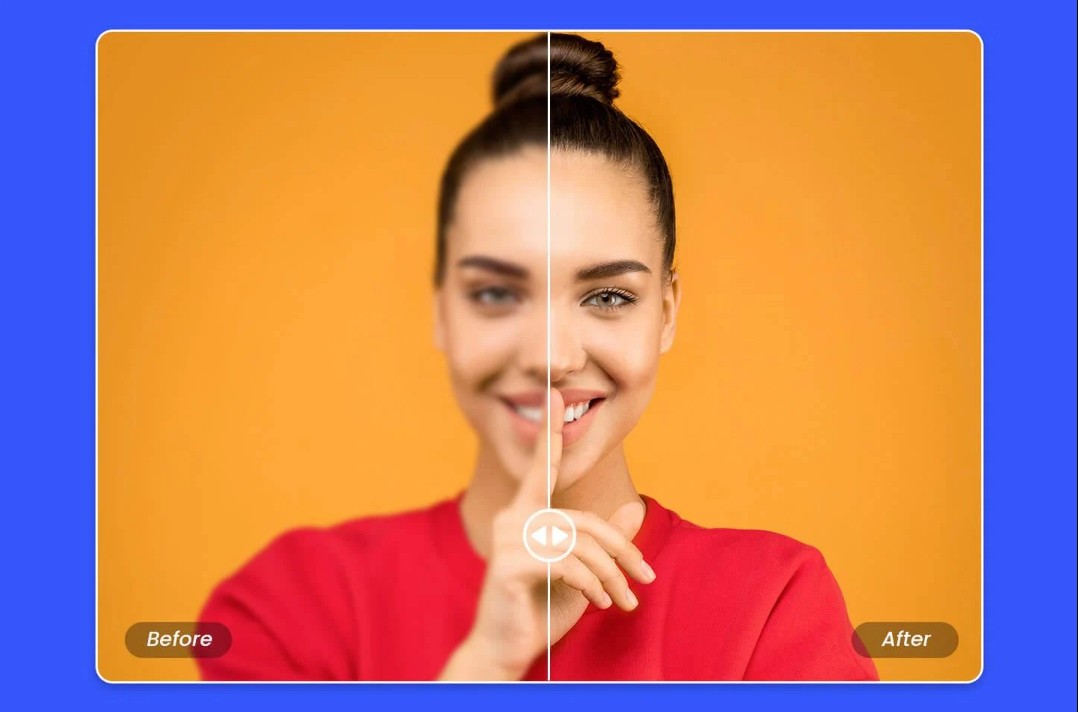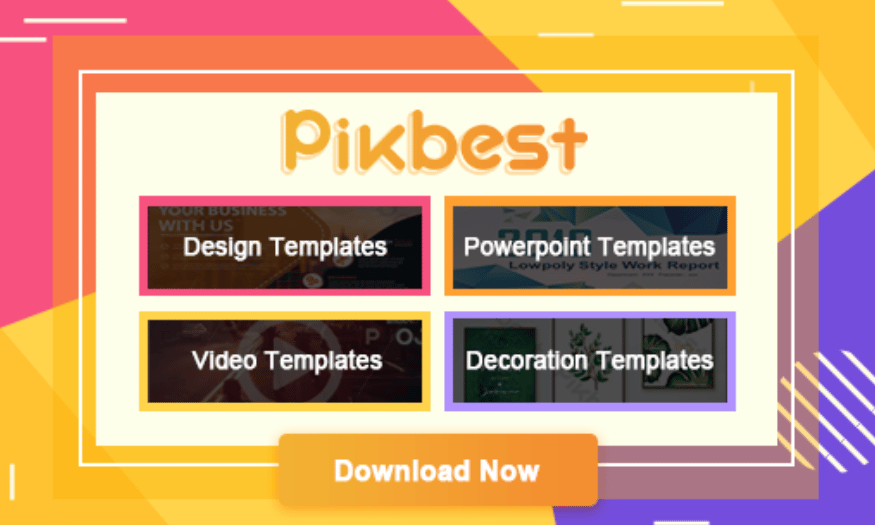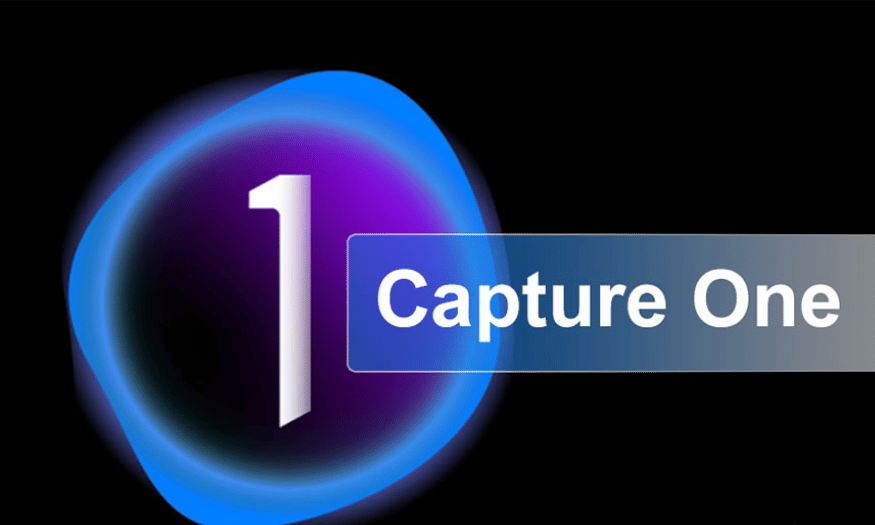Sản Phẩm Bán Chạy
Cách Tạo Watermark Đẹp Mắt Mà Không Làm Mất Tính Thẩm Mỹ Của Hình Ảnh
Nhiều người lo ngại rằng Watermark có thể làm xấu hình ảnh hoặc giảm trải nghiệm của người xem. Tuy nhiên, nếu biết cách thiết kế Watermark hợp lý, bạn có thể bảo vệ bản quyền mà vẫn giữ được sự chuyên nghiệp và thẩm mỹ của tác phẩm. Cùng khám phá những mẹo hay để tạo Watermark đẹp và hiệu quả nhất!
Nội dung
- 1. Watermark là gì?
- 2. Lợi ích của việc sử dụng Watermark
- 2.1. Bảo vệ bản quyền và quyền sở hữu trí tuệ
- 2.2. Tăng cường nhận diện thương hiệu
- 2.3. Theo dõi và kiểm soát nội dung số
- 2.4. Tạo điểm nhấn và tăng tính thẩm mỹ
- 3. Hướng dẫn chèn watermark vào tài liệu trong word
- 3.1. Chèn watermark dạng text
- 3.2. Chèn watermark dạng hình
- 4. Hướng dẫn xóa watermark
- 4.1. Bằng Adobe Photoshop
- 4.2. Bằng trang web online
- 5. Các yếu tố cần lưu ý khi tạo Watermark
- 5.1. Thiết kế và bố cục
- 5.2. Độ trong suốt và hiệu ứng
- 5.3. Công cụ và phần mềm hỗ trợ
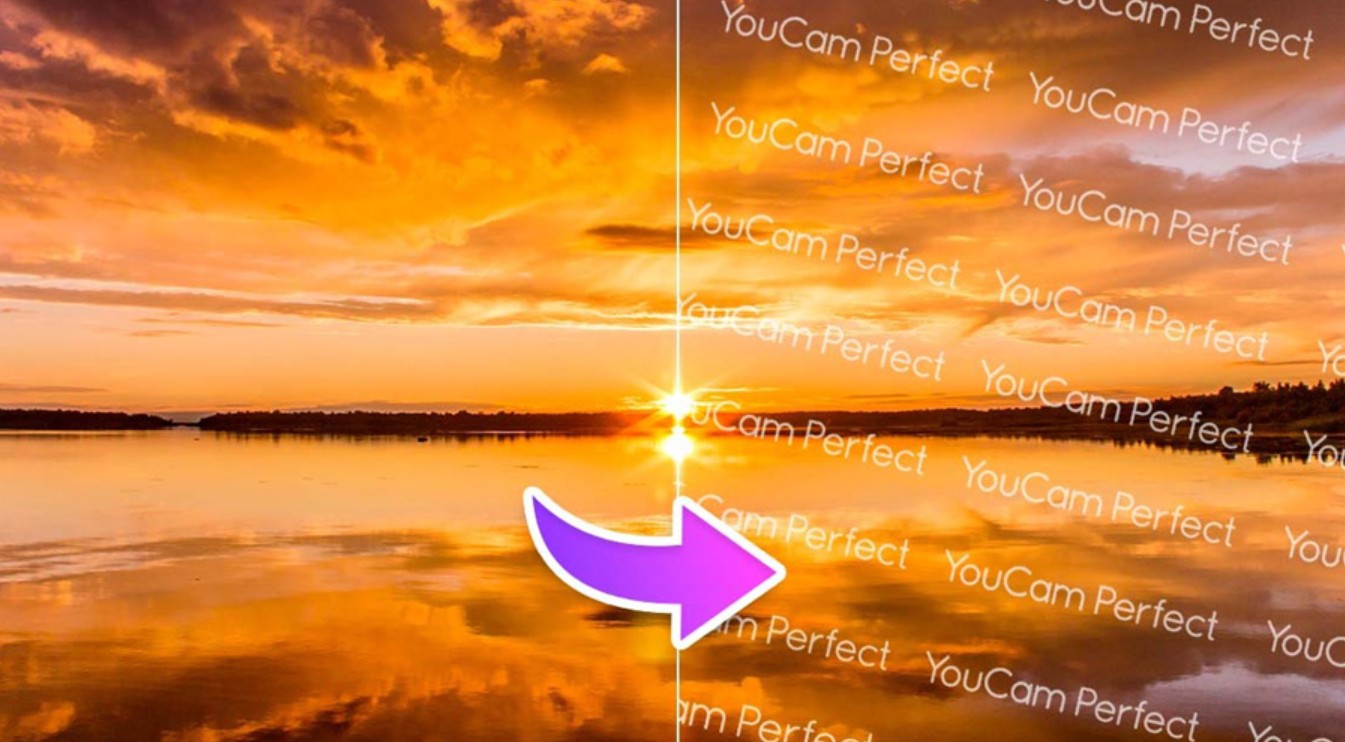
Việc chia sẻ hình ảnh, video và tài liệu trực tuyến trở nên phổ biến, bảo vệ bản quyền và quyền sở hữu trí tuệ của nội dung số đã trở thành một vấn đề hết sức quan trọng. Một trong những công cụ được sử dụng rộng rãi để bảo vệ tài sản trí tuệ chính là watermark. Trong bài viết này, chúng ta sẽ cùng tìm hiểu sâu hơn về watermark cũng như khám phá cách để tạo Watermark đẹp và hiệu quả nhất!
1. Watermark là gì?
Watermarks nghĩa là hình mờ và được thể hiện dưới dạng văn bản, hình ảnh, logo, khẩu hiệu hay số điện thoại nhưng chúng được làm mờ và không rõ nét như bản gốc. Chèn watermark với mục đích thể hiện chủ quyền và bảo vệ tài sản của chủ sở hữu nội dung.
Hình mờ là một phần không thể thiếu trong việc xác định bản quyền, đặc biệt đối với hình ảnh trên Internet. Hình mờ giống như một dấu hiệu nhận dạng và nó còn giúp ngăn chặn các hành động dẫn đến mất tính độc đáo, tránh cho việc bị sao chép và đảm bảo an toàn khi đưa tác phẩm của bạn lên internet. Do đó, watermark được nhiều người dùng ưa chuộng và sử dụng.
.png)
Một số dạng watermark phổ biến và thường xuất hiện trong cuộc sống, cụ thể bao gồm:
· Chèn logo vào hình ảnh
· Chèn watermark vào tài tiệu
· Chèn thông tin lên hình ảnh
2. Lợi ích của việc sử dụng Watermark
Khi đã hiểu rõ về khái niệm và các loại watermark, chúng ta hãy cùng đi sâu vào những lợi ích mà việc sử dụng watermark mang lại đối với các cá nhân và doanh nghiệp.
2.1. Bảo vệ bản quyền và quyền sở hữu trí tuệ
Sao chép mà không được sự đồng ý của chủ sở hữu nội dung là một trong những vấn đề gây ra nhiều hệ lụy và gây trở ngại hiện nay, việc này liên quan khá nhiều đến vấn đề bản quyền. Đặc biệt với những bức ảnh và chủ đề được nhiều người quan tâm. Việc sao chép mà không ghi rõ nguồn có thể dễ dàng tạo ra xung đột lợi ích, đặc biệt là trong lĩnh vực kinh doanh trên nền tảng trực tuyến. Việc lấy ảnh từ thương hiệu chính chủ để đăng tải nhưng sản phẩm lại là hàng giả, hàng nhái, điều này sẽ gây ra tình trạng bán phá giá và tổn hại tới chất lượng của hàng hóa cũng như độ uy tín của thương hiệu gốc. Bạn có thể áp dụng logo chìm, số hotline hay một đoạn text làm mờ phía sau ảnh đảm bảo cho bạn chống được sao chép từ đối thủ cũng như bảo vệ được tác phẩm của mình.
.png)
2.2. Tăng cường nhận diện thương hiệu
Watermark thường được biết đến như một công cụ để bảo vệ bản quyền tác phẩm. Tuy vậy, bạn có thể sử dụng công cụ này như một cách để giới thiệu về doanh nghiệp của bạn ở nhiều định dạng khác nhau. Bạn có thể chọn lựa hình thức chèn watermark sao cho phù hợp với hình thức cũng như nội dung của tác phẩm, có thể kể đến như chèn logo vào ảnh, chèn watermark vào văn bản, chèn thông tin watermark vào ảnh.
Với những tác phẩm có chất lượng cao điều này sẽ được nhiều người tải về và chia sẻ, việc này sẽ làm tăng phạm vi tiếp cận thương hiệu của bạn tới mọi người. Điều này không hề có hại mà ngược lại còn giúp cho việc quảng cáo doanh nghiệp của bạn trở nên dễ dàng hơn rất nhiều. Đây là một điểm mạnh mà watermark có thể giúp phát triển tiềm năng xây dựng thương hiệu của mình.
.png)
2.3. Theo dõi và kiểm soát nội dung số
Watermark còn là một công cụ hữu ích giúp theo dõi nguồn gốc của nội dung khi nó được chia sẻ trên mạng xã hội hoặc các nền tảng trực tuyến khác. Thông qua watermark, người sáng tạo có thể kiểm soát và theo dõi quá trình lan truyền của nội dung, từ đó đưa ra các biện pháp xử lý kịp thời khi phát hiện hành vi vi phạm bản quyền.
2.4. Tạo điểm nhấn và tăng tính thẩm mỹ
Thiết kế hình mờ sáng tạo và đẹp mắt sẽ giúp tác phẩm của bạn thêm phần ấn tượng với người xem. Ngoài ra, việc đánh dấu bản quyền trên nội dung của bạn cũng được coi là điểm nhấn sáng tạo cho bức hình của chính bạn hay của thương hiệu, công ty của bạn.
3. Hướng dẫn chèn watermark vào tài liệu trong word
3.1. Chèn watermark dạng text
Bước 1: Mở tài liệu mà bạn muốn chèn watermark
Bước 2: Trong giao diện word chọn vị trí cần chèn và chọn Tab Page Layout >> Watermark >> Custom Watermark. Bạn cần chọn Format >> Background >> Printed Watermark
.png)
Bước 3: Sau khi xuất hiện hộp thoại Printed watermark bạn có thể chọn chèn watermark dạng text, bạn có các tùy chọn như sau:
- Text: Nhập nội dung.
- Font: Tùy chỉnh Font chữ.
- Size: Tuỳ chọn size chữ.
- Transparency: Chọn độ đậm nhạt.
- Font Color: Tuỳ chọn màu sắc.
- Layout: Chọn hướng watermark cụ thể như Diagonal dạng kiểu chéo, Horizontal là dạng kiểu ngang
- Semitransparent: tạo kiểu nửa trong suốt cho watermark.
.png)
Bước 4: Sau khi thiết lập xong bạn nhấn Apply để xem trước watermark sẽ xuất hiện trong nội dung Word như thế nào. Chọn OK để thêm Watermark vào tài liệu
3.2. Chèn watermark dạng hình
Bước 1: Mở tài liệu mà bạn muốn chèn watermark
Bước 2: Click vào Picture Watermark > Select picture để mở ảnh có sẵn trong máy tính.
Bước 3: Ở phần scale lựa chọn kích thước cho watermark hợp lý sau đó nhấn Apply để xem trước watermark được chèn vào trang Word như thế nào. Một lưu ý nhỏ đối với người dùng, nếu bạn bỏ tích tại ô Washout thì watermark sẽ đậm hơn. Nếu như thấy ưng ý với cách chèn watermark này bạn hãy nhấn OK để lưu lại.
4. Hướng dẫn xóa watermark
4.1. Bằng Adobe Photoshop
Bước 1: Mở Photoshop > Chọn công cụ Spot Healing Brush Tool nằm trong thanh công cụ bên trái.
Bước 2: Sau đó, chọn Content-Aware trong thanh công cụ phía trên.
Bước 3: Di chuyển con trỏ để xóa watermark trên hình ảnh.
.png)
4.2. Bằng trang web online
Có khá nhiều trang web cung cấp cách xóa watermark nhưng ở bài viết này SaDesign sẽ giới thiệu đến bạn trang web Inpaint, một trang web được đánh giá khá hiệu quả khi cần xóa watermark. Dưới đây là các bước để có thể xóa watermark trên trang web online Inpaint, cụ thể:
Bước 1: Truy cập vào trang web Inpaint > Chọn Upload Image để tải ảnh cần xóa watermark lên.
Bước 2: Chọn vào biểu tượng chấm đỏ trong thanh công cụ bên trái màn hình > Điều chỉnh kích cỡ sao cho phù hợp.
Bước 3: Di chuyển con trỏ vào vùng muốn xoá > Chọn Erase phía trên để xóa watermark.
Bước 4: Cuối cùng, chọn Download để tải hình ảnh về máy tính của bạn
.png)
5. Các yếu tố cần lưu ý khi tạo Watermark
Để watermark không chỉ bảo vệ nội dung mà còn góp phần nâng cao giá trị thẩm mỹ và thương hiệu, việc thiết kế watermark cần được thực hiện một cách tỉ mỉ và có chiến lược. Dưới đây là những yếu tố quan trọng bạn cần lưu ý:
5.1. Thiết kế và bố cục
Chọn kiểu chữ và màu sắc:
Lựa chọn kiểu chữ phù hợp với thương hiệu và nội dung của tác phẩm.
Màu sắc của watermark cần phải tương phản đủ với nền nhưng không quá “chói”, đảm bảo rằng watermark có thể nhìn thấy rõ ràng mà không làm mất đi vẻ tự nhiên của hình ảnh.
Kích thước và vị trí:
Kích thước của watermark nên được điều chỉnh sao cho vừa đủ để nhận diện nhưng không làm cản trở trải nghiệm người xem.
Vị trí đặt watermark cần được cân nhắc kỹ lưỡng; thường thì góc dưới hoặc góc trên của hình ảnh là những vị trí phù hợp, nhưng cũng cần linh hoạt tùy thuộc vào bố cục tổng thể.
.png)
5.2. Độ trong suốt và hiệu ứng
Điều chỉnh độ mờ:
Một watermark hiệu quả thường có độ mờ vừa phải, đảm bảo rằng nó có thể được nhận diện nhưng không làm cản trở nội dung chính.
Việc điều chỉnh độ trong suốt (opacity) phù hợp giúp watermark hòa quyện vào hình ảnh, tạo cảm giác tự nhiên.
Hiệu ứng đặc biệt:
Sử dụng các hiệu ứng như bóng mờ, ánh sáng nhẹ hay đổ bóng có thể giúp watermark trở nên bắt mắt hơn mà vẫn giữ được tính bảo mật.
Tuy nhiên, cần chú ý không lạm dụng các hiệu ứng quá phức tạp có thể gây mất tập trung cho người xem.
.png)
5.3. Công cụ và phần mềm hỗ trợ
Hiện nay, có rất nhiều công cụ và phần mềm hỗ trợ việc tạo watermark một cách dễ dàng và nhanh chóng. Một số công cụ nổi bật bao gồm:
Adobe Photoshop: Phần mềm này không chỉ mạnh mẽ trong chỉnh sửa ảnh mà còn cho phép người dùng tạo và tùy chỉnh watermark với nhiều tùy chọn về font chữ, màu sắc và hiệu ứng.
Adobe Lightroom: Đặc biệt hữu ích cho nhiếp ảnh gia, cho phép chèn watermark tự động cho các bức ảnh khi xuất file.
Watermark không chỉ đơn thuần là một “dấu” hay hình ảnh được chèn lên nội dung mà nó còn là một biểu hiện của sự chuyên nghiệp và tinh thần sáng tạo. Việc bảo vệ bản quyền, quảng bá thương hiệu và theo dõi nguồn gốc nội dung số đã được hiện thực hóa qua những ứng dụng của watermark, từ truyền thống đến kỹ thuật số. Với bài viết này, Sadesign hy vọng bạn đã có cái nhìn toàn diện hơn về watermark. Cảm ơn bạn đã dành thời gian theo dõi bài viết.
Công Ty TNHH Phần Mềm SADESIGN
Mã số thuế: 0110083217